Monitore e solucione problemas de vários hosts (redes) com o Pinkie
Você deve ter notado que, nos últimos dias, abordamos alguns artigos sobre solução de problemas de rede por meio do prompt de comando. Existem muitas ferramentas de solução de problemas de rede baseadas em GUI (Interface Gráfica do Usuário) que podem ajudá-lo a rastrear uma rota, executar ping em vários hosts, executar pesquisas de DNS avançadas e reversas, etc. Pinkie é um conjunto de utilitários de solução de problemas da rede em uma interface gráfica fácil de usar, que permite aos usuários solucionar vários problemas relacionados à rede.
Com o Pinkie, você pode solucionar problemas de várias redes ao mesmo tempo. Isso pode ser particularmente útil para administradores de rede que desejam verificar sua conectividade com várias redes ao solucionar problemas. Por exemplo, é possível executar ping no domínio e no servidor DHCP ao mesmo tempo para verificar se algum deles pode não responder. Na maioria dos locais de trabalho, vários servidores estão presentes nas salas de servidores localizadas em locais onde talvez não seja conveniente ir de vez em quando, como em outro andar do prédio. Nesse caso, o gerenciamento remoto desses servidores é muito mais conveniente. Fixar vários hosts ao mesmo tempo pode ser bastante útil para verificar problemas de conectividade em casos como a incapacidade do administrador da rede de se conectar remotamente ao servidor. Muitas empresas também possuem vários servidores, como um servidor proxy, um servidor FTP, um servidor de intercâmbio e um domínio. Conseguir ver os resultados do ping para vários servidores na mesma janela é obviamente muito melhor do que abrir janelas separadas do prompt de comando para verificar os resultados. Para ver essas informações de solução de problemas sobre qualquer servidor, basta clicar com o botão direito do mouse na guia da área de trabalho e adicionar um nome de host. Isso também pode ser feito no menu suspenso Editar.

O Pinkie também exibe as informações de DNS (DomainName Service) na guia DNS. Isso mostra o nome e o IP dos hosts adicionados.

Alguns dias atrás, explicamos os benefícios do traçar comando. A guia Taceroute faz essencialmente o mesmo para os hosts adicionados.

O Pinkie também vem com uma calculadora de sub-rede que mostra o ID da classe, o intervalo de IPs dentro do ID e outras informações relacionadas sobre o endereço IP inserido.

Uma varredura de ping é usada para determinar qual dos vários endereços IP são mapeados para os hosts ativos. Você pode copiar o resultado clicando no botão Copiar para a área de transferência.

O scanner de portas também é outro utilitário útil neste aplicativo que você pode usar para verificar as portas padrão ou específicas. Por exemplo, se um administrador de sistema ou rede não puder usar a área de trabalho remota, talvez valha a pena verificar se a porta 3389 está sendo bloqueada pelo firewall.

TFTP (Trivial File Transfer Protocol) é um protocolo simples de transferência de arquivos, como FTP (File Transfer Protocol). A guia do servidor TFTP (como o nome indica) exibe informações sobre o servidor TFTP. Você pode inserir informações sobre o servidor e clicar em Iniciar para iniciar o processo.
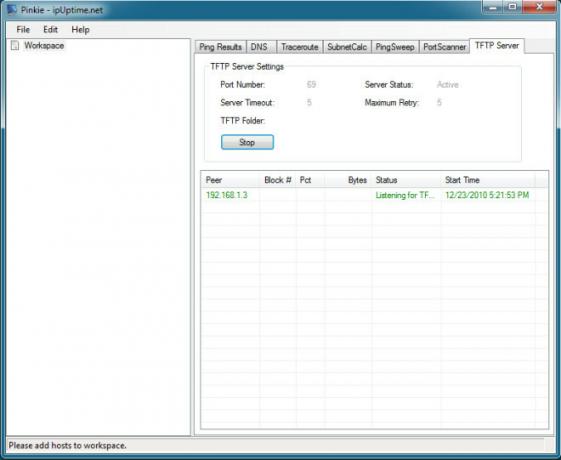
Para configurações mais elaboradas de cada guia, você pode ir para o menu suspenso Editar e selecionar a opção Configurações. A partir daí, você pode alterar várias opções, como definir as configurações de tempo limite ao iniciar o ping de um host, rastrear uma rota ou iniciar uma varredura de ping.
Baixar Pinkie
Está disponível para sistemas operacionais de 32 e 64 bits. O teste foi realizado no sistema Windows 7 de 64 bits.
Pesquisa
Postagens Recentes
ShutDownAgent aguarda processos antes de desligar / reiniciar o PC
Há situações em que precisamos manter o PC por um longo tempo e sab...
Gerenciador de Senhas do Windows 7
Você deve estar procurando um bom gerenciador de senhas para o Wind...
Como redimensionar uma imagem para um papel de parede da área de trabalho
Papeis de parede vêm em tamanhos diferentes. Se você gosta de uma i...



